Atendimento On-line Tawk.to
No Atendimento Online, você conversa com visitantes do seu site instantaneamente.
- Não é necessário instalação de um aplicativo
- Conversas ilimitadas em tempo real
- Redireciona à página de contato quando offline
Há duas opções de atendimento online: o atendimento via ImobiBrasil, disponibilizado em nosso sistema, e o atendimento personalizado, onde é possível utilizar um serviço de atendimento online à parte. Para utilizar o segundo, basta configurá-lo no sistema. Recomendamos a Instalação do Tawk.to, que inclusive é o atendimento online que utilizamos.
Como utilizar?
1- Criar uma conta no Tawk.to
Acesse o site do Tawk.to e preencha os campos:
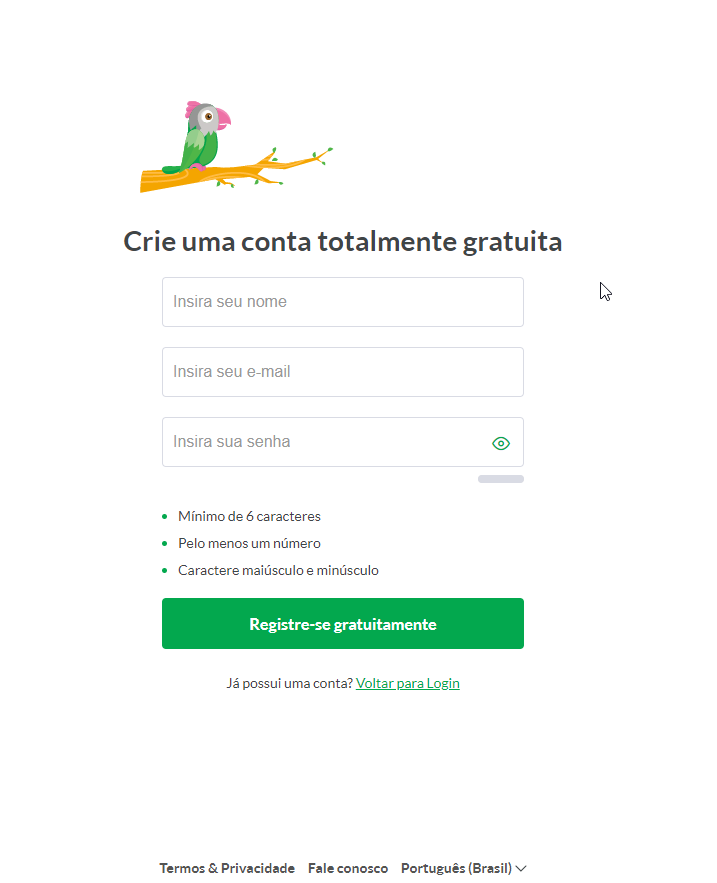
Feito isso, clique em Registre-se gratuitamente!
2- Seleção do idioma
Selecione o Idioma Português (Brasil).
3- Detalhes do Site
Preencha os campos:
- Nome do site: preencha com o nome de sua empresa
- Digite a URL do site: é o seu domínio (o link do seu site), exemplo: www.dominio.com.br
4- Membros da Equipe
Inclua os e-mails dos usuários que utilizarão o chat.
- Função Admin: refere-se ao administrador, onde o usuário terá acesso à administração do chat.
- Função Atendente: refere-se apenas ao usuário que atenderá as conversas pelo chat e não terá acesso de administrador.
Caso seja somente você, basta clicar em “Próximo: Instalar Widget”.
5- Instalar widget
Nessa etapa, você deverá copiar o script (código HTML) informado pela equipe do Tawk.to.
1 – Abra uma nova aba no navegador e acesse seu sistema ImobiBrasil:
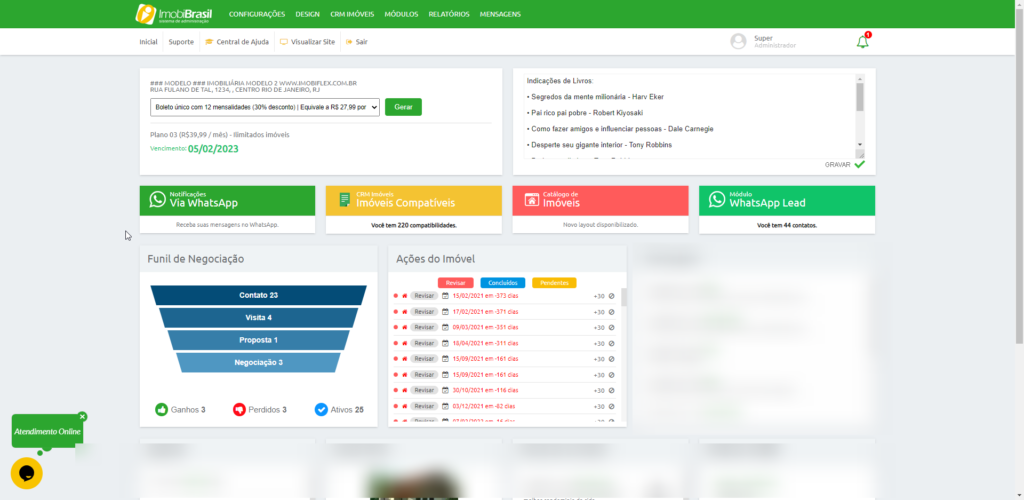
2 – Ao acessar seu sistema ImobiBrasil, percorra o seguinte caminho:
Módulos > Adicionar Módulo > Atendimento Online > Colar o código HTML no campo indicado > Desça a rolagem da tela e clique em “Salvar as configurações”.
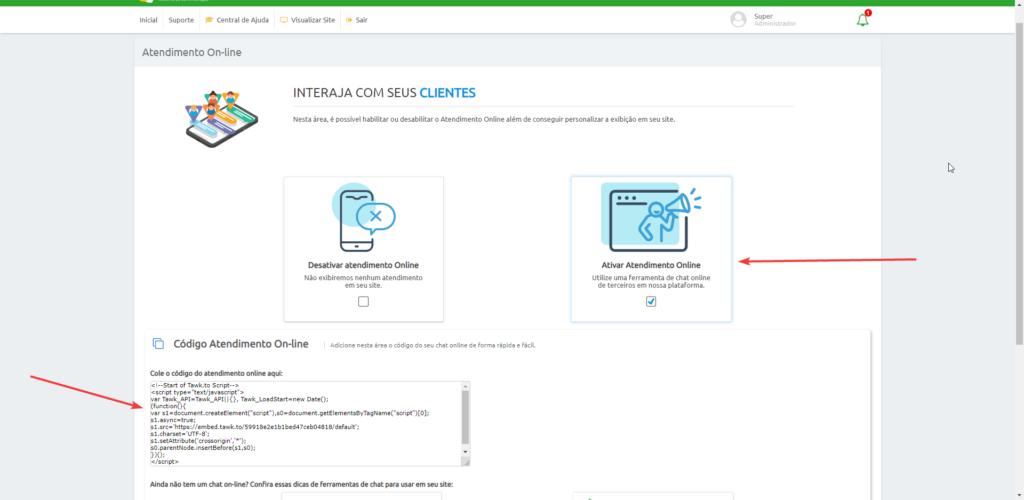
6- Concluir instalação
Volte na aba do Tawk.to que você deixou anteriormente aberta e clique em Concluir. Acesse seu e-mail e confirme o cadastro.
Atenção: Caso tenha alguma dúvida nesse processo, por favor entre em contato com a equipe de Suporte.
Link do painel do Tawk.to: https://dashboard.tawk.to/#/dashboard
Personalizar Tawk.to
- Acessar a administração do chat: dashboard.tawk.to e efetue o login.
- Do lado esquerdo, clique em ‘Administrador’
- Do lado direito, clique em ‘Aparência do Widget’. Nesta parte, você pode configurar cores e como ele irá aparecer tanto para desktop quanto na versão mobile. Você consegue ver a pré-visualização alterando as cores. Indicamos desmarcar a opção “BUBBLE”.
- Após personalizar, clique em ‘Salvar’.
Chegamos ao fim desse tutorial e ficamos muito felizes em poder ter te ajudado. Caso ainda tenha dúvidas sobre outro assunto, temos outros tutoriais disponíveis sobre o sistema.
Vale lembrar que temos canais de atendimentos para tirar suas dúvidas, são eles: WhatsApp, atendimento online, telefone e e-mail.
